Что такое сделка с ручным переходом по этапам? В чем отличие данной сделки от сделки, которая управляется бизнес-процессом?
Сделка с ручным переходом по этапам используется в том случае, если на предприятии нет жесткого контроля выполнения каждого этапа процессов продажи. Этапы процессов продажи задаются произвольно, и выполнение каждого этапа контролируется самим менеджером. При этом, в отличие от сделки, которая управляется бизнес-процессом, автоматического перехода с одного этапа на другой не происходит, менеджер сам регистрирует процесс перехода на следующий этап оформления процесса продажи.
Для того чтобы использовать сделки с ручным переходом по этапам, будем использовать вид сделки Произвольная продажа. В виде сделки Произвольная продажа установлен тип сделки – Сделки с ручным переходом по этапам.
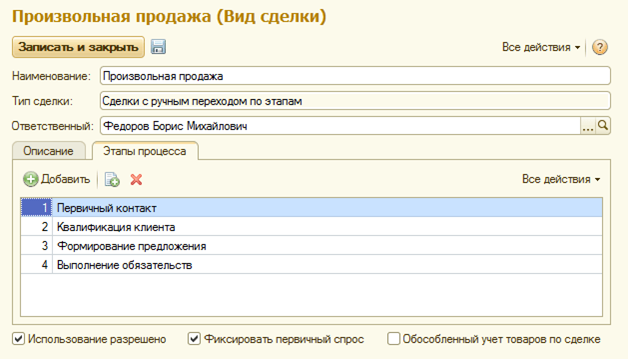
На странице Этапы продаж необходимо указать список этапов. При этом можно использовать список этапов, который зарегистрирован в программе для бизнес-процесса Типовая продажа, или добавить свои собственные этапы, которые используются в процессе продаж в конкретном торговом предприятии. Новые этапы предварительно регистрируются в справочнике Этапы процессов продаж (раздел Продажи). Для добавления нового этапа процесса продаж в форму вида сделки используется кнопка Добавить.
При оформлении новой сделки в ней необходимо указать вид сделки – Произвольная продажа. После записи сделки в ней появляется информация о первом этапе, на котором находится сделка. Если для сделки предусмотрена возможность регистрировать первичный спрос, то, также как и в сделке бизнес-процесса Типовая продажа, он должен быть зарегистрирован.
Порядок оформления операций, которые производятся в процессе работы со сделкой, аналогичен тому, который был описан в бизнес-процессе Типовая продажа. Однако переход между этапами осуществляется вручную с помощью стрелки перехода, указанной в форме сделки.
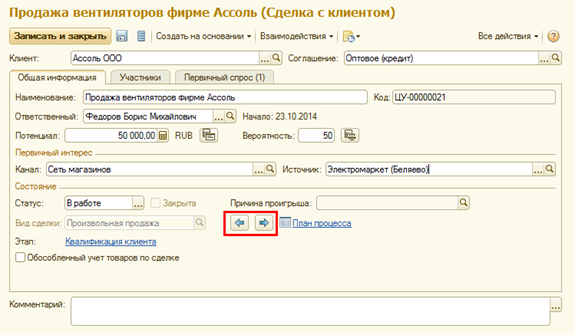
В отличие от бизнес-процесса Типовая продажа, в котором автоматически формировались задачи, менеджер должен формировать задания вручную. Для этого используется команда Создать на основании – Задание.
Также с помощью команды Создать на основании формируются документы в рамках сделки: Коммерческое предложение, Заказ клиента, Реализация товаров и услуг и т. д.
С помощью команды Взаимодействия регистрируются все взаимодействия с клиентом, оформленные в рамках сделки.
При работе со сделкой с ручным переходом по этапам менеджер может пропустить очередной этап и перейти на другой произвольный этап оформления документов в рамках сделки вручную.
Для перехода на другой этап оформления сделки необходимо выполнить следующие действия:
- В карточке сделки нажать кнопку План процесса.
- В появившемся диалоговом окне Этапы процессов продаж установить курсор на тот этап процесса продаж, на который нужно перейти.
- Нажать кнопку Перейти на выбранный этап.
- Нажать кнопку Записать и закрыть.
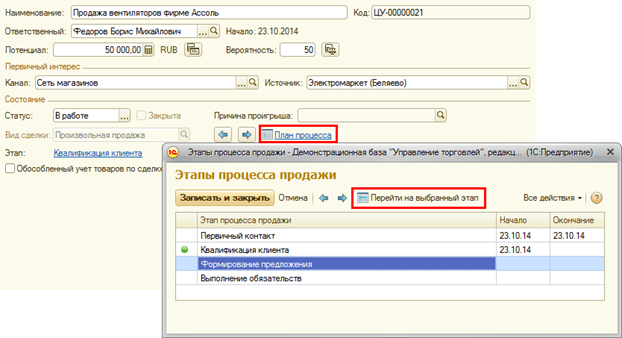
После записи информации в форме сделки будет указан тот этап, на который перешли вручную.
Стрелки перехода позволяют произвольно перемещаться по этапам сделки. Работая со сделкой с ручным переходом по этапам, можно использовать все те возможности, что и при работе со сделкой, управляемой бизнес-процессом Типовая продажа. То есть точно так же можно фиксировать потенциальную сумму и вероятность сделки, регистрировать окружение сделки, просматривать список документов по сделке, просматривать информацию о результатах продажи по сделке.
Несмотря на то, что в процессе работы задается произвольный список этапов, по таким сделкам также производится анализ эффективности работы по сделкам с использованием различных отчетов (отчеты раздела Продажи).
Закрытие сделки с ручным переходом по этапам может быть выполнено на любом этапе работы со сделкой. Менеджер сам определяет тот статус, который нужно установить в сделке: зафиксировать выигрыш по сделке или установить, что сделка проиграна.
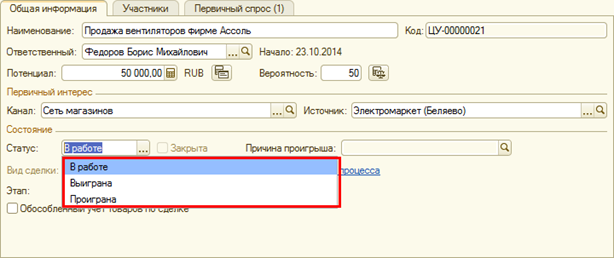
Если в сделке был зарегистрирован первичный спрос клиента, то в случае выигрыша сделки необходимо вручную на странице Первичный спрос зарегистрировать процент удовлетворения первичного спроса.
Если первичный спрос клиента удовлетворен полностью, то устанавливается процент удовлетворения 100 %.
Если первичный спрос клиента удовлетворен частично, то устанавливается тот процент, на который, по мнению менеджера, удовлетворен первичный спрос клиента, и указывается причина, по которой этот спрос был удовлетворен не полностью. Список причин неудовлетворения спроса предварительно заполняется в справочнике Причины неудовлетворения первичного спроса (раздел Продажи - Настройки и справочники).
После установки статуса сделки и регистрации удовлетворения первичного спроса менеджер устанавливает флажок Закрыта и закрывает сделку.
я даю согласие на обработку персональных данных
я даю согласие на обработку персональных данных